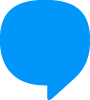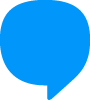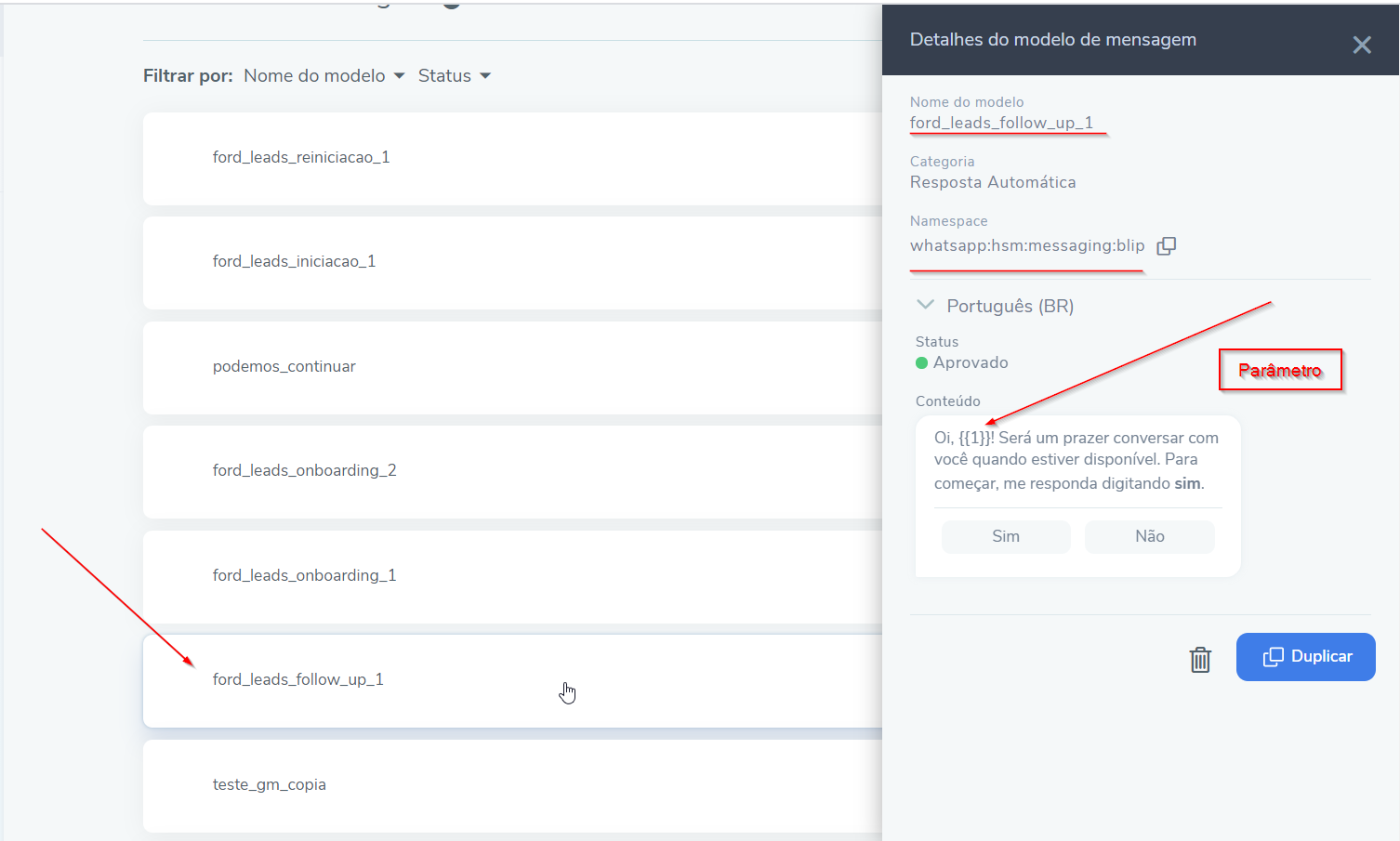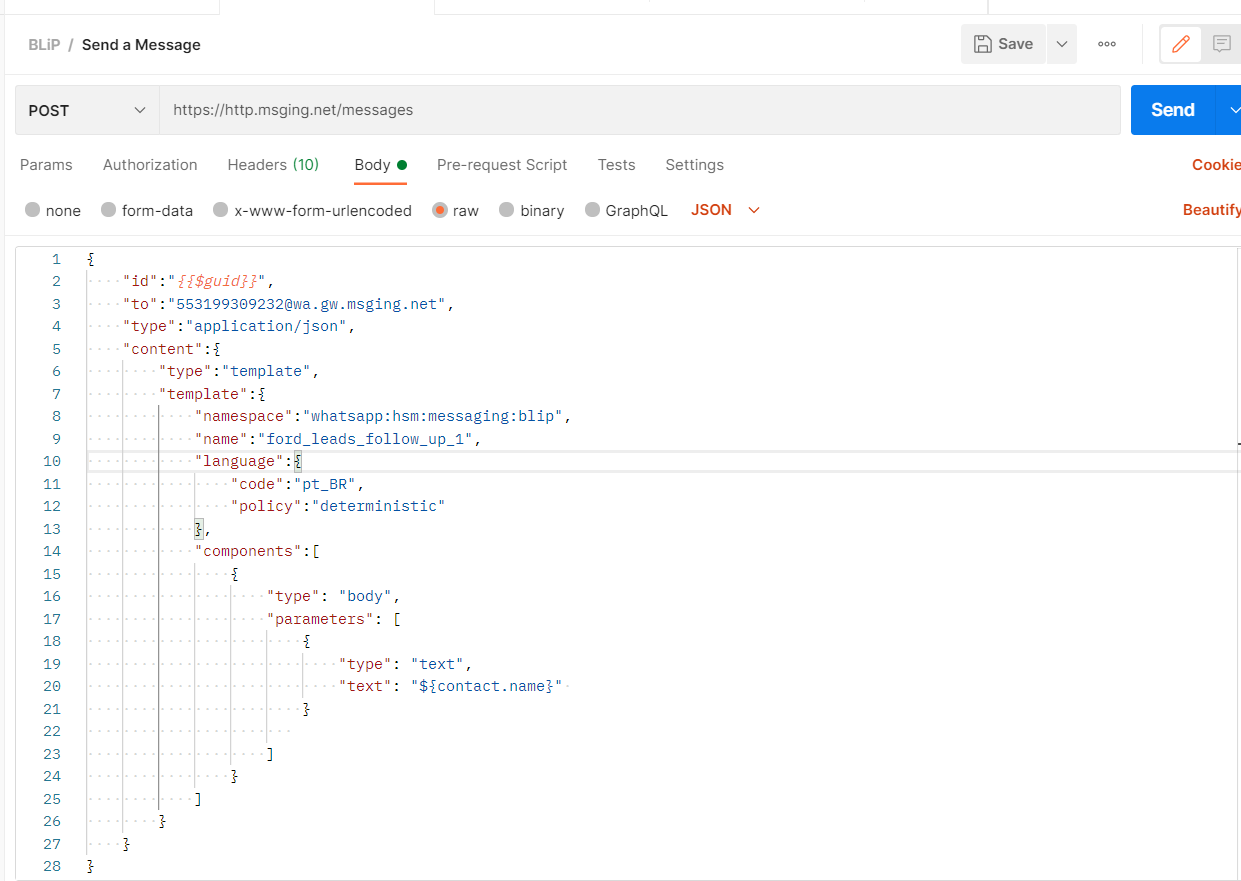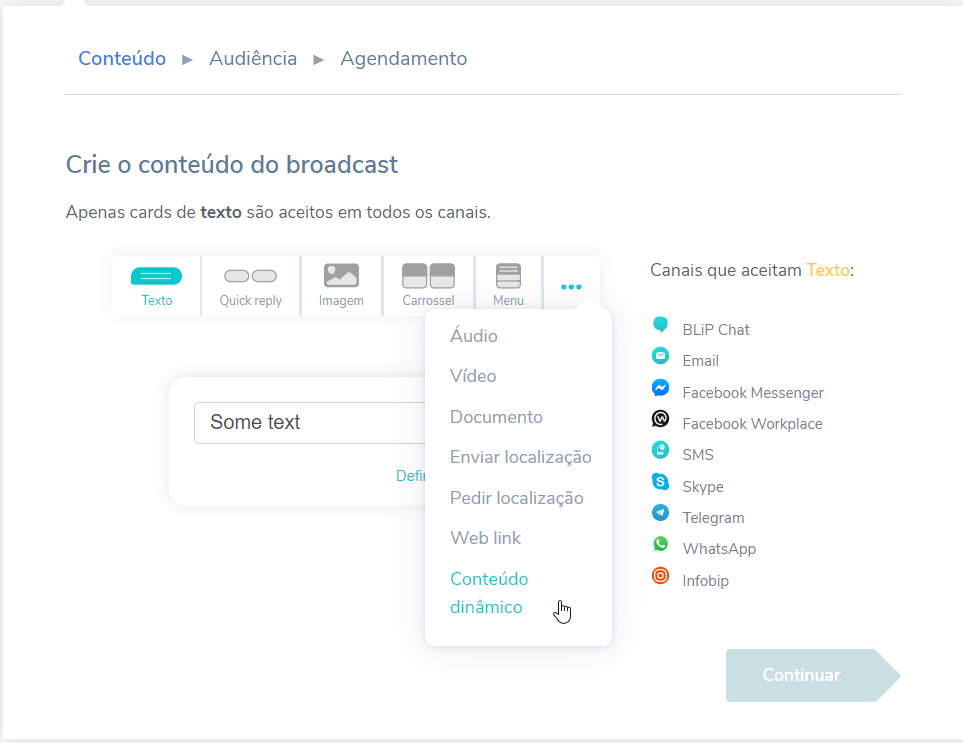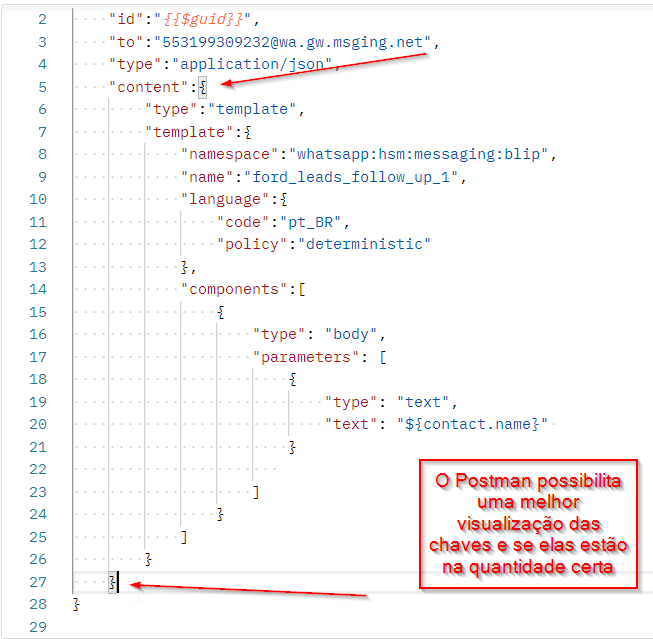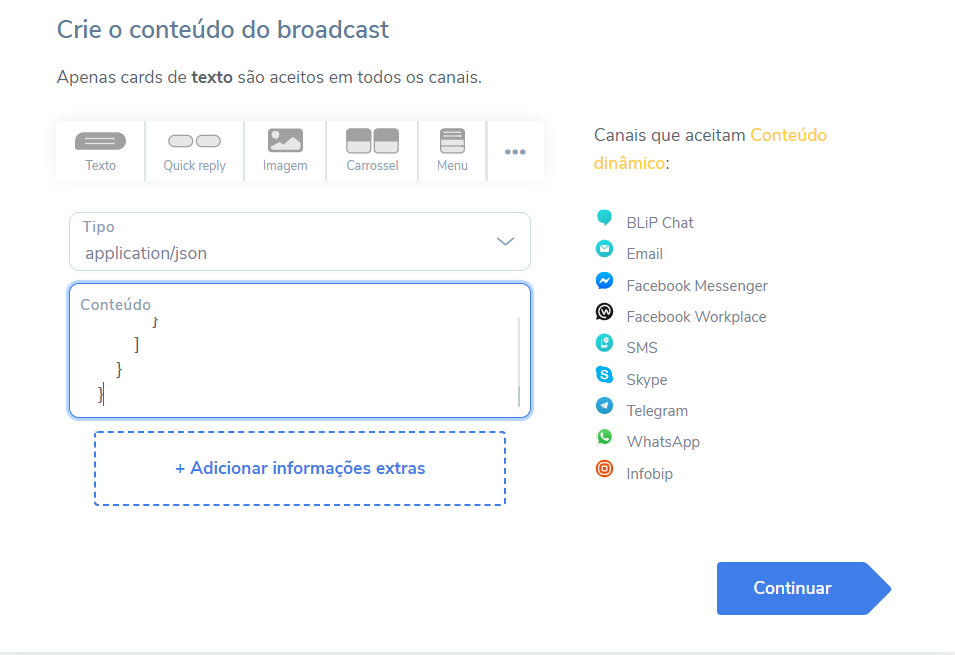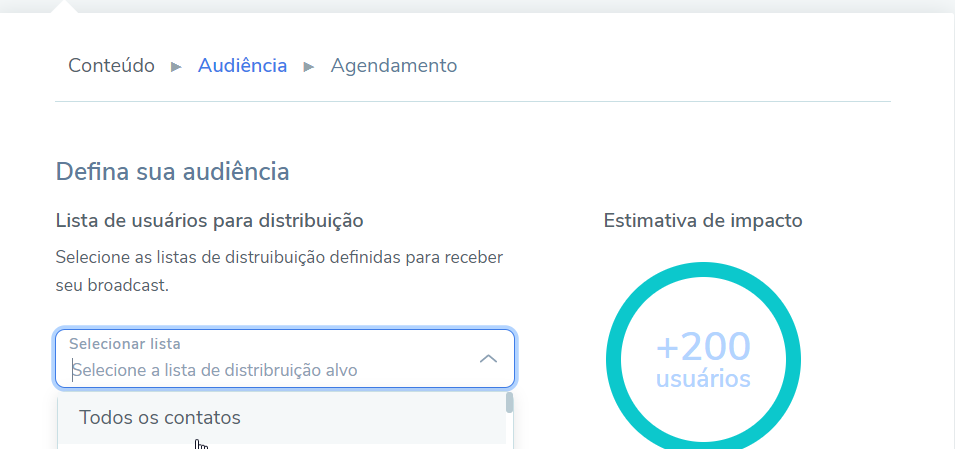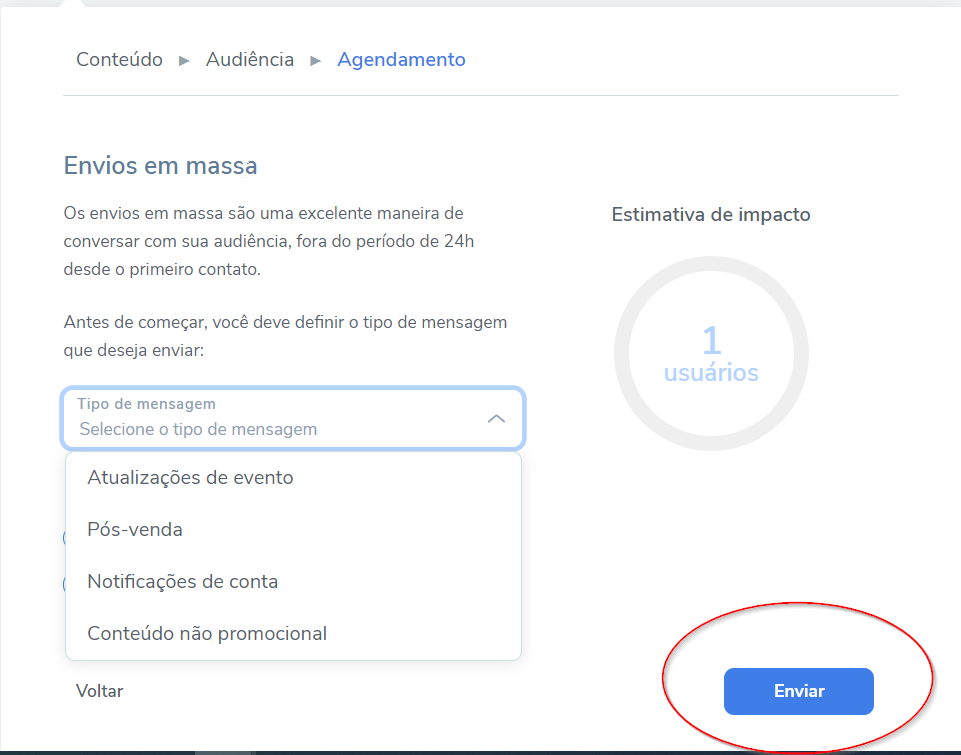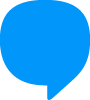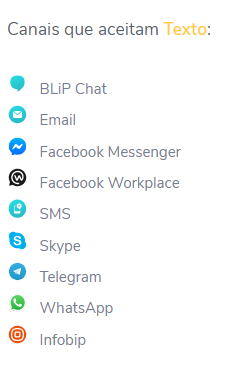1º Acesse seu Bot, clique em três pontos e selecione a opção Conteúdos:
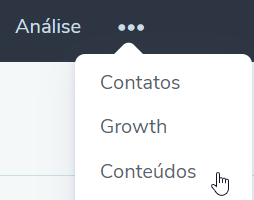
2º Selecione o Template que irá utilizar para agendamento de mensagens:
3º Você utilizará Nome do modelo, namespace e deverá observar se seu template possui ou não parâmetros. Neste exemplo o template possui apenas um.
4º Caso queira você poderá fazer o teste no postman utilizando esta estrutura:
Para instalar o postman e a biblioteca Take Blip
{
“id”:“{{$guid}}”,
“type”:“application/json”,
“content”:{
“type”:“template”,
“template”:{
“namespace”:“whatsapp:hsm:messaging:blip”,
“name”:“ford_leads_follow_up_1”,
“language”:{
“code”:“pt_BR”,
“policy”:“deterministic”
},
“components”:[
{
“type”: “body”,
“parameters”: [
{
“type”: “text”,
“text”: “${contact.name}”
}
]
}
]
}
}
}
Exemplo de como deve ficar:
Você deverá receber esta mensagem:


4º Acesse seu Bot, clique em três pontos e selecione a opção Growth:
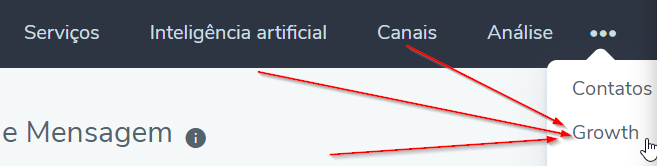
Selecione a opção “Agendar mensagem”:
Selecione a opção “Conteúdo dinâmico” - esta opção é utilizada para o envio de JSON:
5º Selecione o tipo application/json e copie apenas uma parte do código, mais especificamente a partir de “type”:
{
“type”:“template”,
“template”:{
“namespace”:“whatsapp:hsm:messaging:blip”,
“name”:“ford_leads_follow_up_1”,
“language”:{
“code”:“pt_BR”,
“policy”:“deterministic”
},
“components”:[
{
“type”: “body”,
“parameters”: [
{
“type”: “text”,
“text”: “${contact.name}”
}
]
}
]
}
}
- Lembre-se de validar se a quantidade de chaves está correta:
Após a realização de todos os testes clique em continuar: na parte inferior da tela:
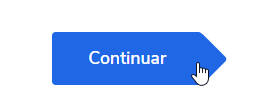
Escolha a lista de contatos e clique em continuar:
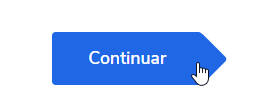
Selecione um tipo de mensagem (Assim como é feito no Broadcast) e clique em enviar:
6º Se todas as configurações foram realizadas corretamente este deverá ser o resultado:

7º Observe que agora ao invés de ${contact.name} a mensagem inseriu o nome do contato, essa variável foi obtida na biblioteca do Bot:
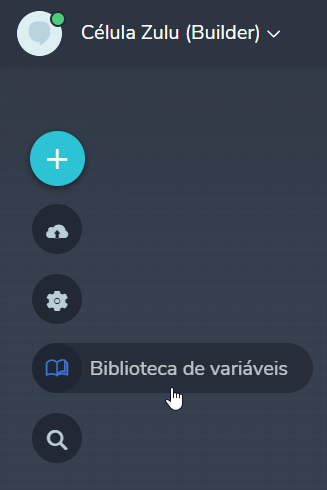
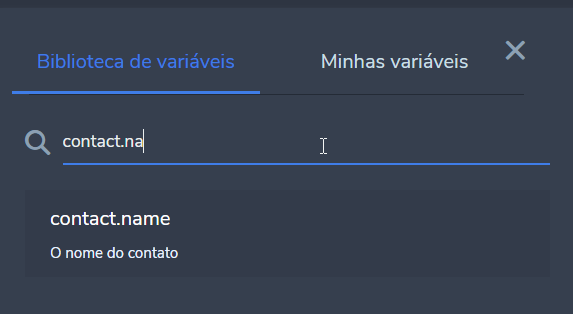
Há diversas outras variáveis que podem ser utilizadas durante o fluxo do seu Bot ou no envio de mensagens, desde que o formato seja utilizado corretamente. 😆
Fontes: